
Αυτό το λογισμικό θα διατηρήσει τα προγράμματα οδήγησης σας σε λειτουργία και σε λειτουργία, διατηρώντας έτσι ασφαλή από συνηθισμένα σφάλματα υπολογιστή και αστοχία υλικού. Ελέγξτε όλα τα προγράμματα οδήγησης τώρα σε 3 εύκολα βήματα:
- Κατεβάστε το DriverFix (επαληθευμένο αρχείο λήψης).
- Κάντε κλικ Εναρξη σάρωσης για να βρείτε όλα τα προβληματικά προγράμματα οδήγησης.
- Κάντε κλικ Ενημέρωση προγραμμάτων οδήγησης για να λάβετε νέες εκδόσεις και να αποφύγετε δυσλειτουργίες του συστήματος.
- Το DriverFix έχει ληφθεί από το 0 αναγνώστες αυτόν τον μήνα.
Οι ενημερώσεις των Windows 10 διανέμονται υποχρεωτικά, πράγμα που σημαίνει ότι μπορείτε να τις θέσετε σε παύση αλλά να μην τις αποφύγετε μόνιμα. Μαζί με αυτό, είναι επιρρεπείς σε διάφορες δυσλειτουργίες που έρχονται σε μεγάλη ποικιλία σφαλμάτων.
Ένα από τα κοινά σφάλματα ενημέρωσης πηγαίνει από τον κωδικό 0x800ffff.
Όταν παρουσιαστεί αυτό το σφάλμα, οι χρήστες δεν μπορούν να κατεβάσουν και να εγκαταστήσουν τις πιο πρόσφατες ενημερώσεις, ξεκινώντας με αθροιστικές μικρές ενημερώσεις κώδικα και φτάνοντας σε σημαντικές ενημερώσεις.
Σε περίπτωση που αντιμετωπίζετε αυτό το σφάλμα στο Windows 10, φροντίστε να ελέγξετε τα βήματα που παρέχουμε παρακάτω και να το αντιμετωπίσετε σωστά.
Η επίλυση αυτών των ζητημάτων ενημέρωσης των Windows είναι πολύ περίπλοκη; Επιλέξτε έναν ευκολότερο τρόπο με αυτά τα εργαλεία!
Πώς να διορθώσετε το σφάλμα Windows Update 0x800ffff στα Windows 10
Πίνακας περιεχομένων:
- Εκτελέστε το εργαλείο αντιμετώπισης προβλημάτων ενημέρωσης
- Απενεργοποιήστε προσωρινά το antivirus
- Εκτελέστε σάρωση SFC
- Χρησιμοποιήστε το DISM
- Επαναφορά υπηρεσιών ενημέρωσης
- Μη αυτόματη εγκατάσταση της ενημέρωσης
Λύση 1 - Εκτελέστε το εργαλείο αντιμετώπισης προβλημάτων ενημέρωσης
Καταρχάς. Όταν συμβαίνει κάτι τέτοιο, το αρχικό βήμα πρέπει να εκτελεί το ειδικό εργαλείο αντιμετώπισης προβλημάτων ενημέρωσης. Και το πιο απλό, για αυτό το θέμα.
Μόνο όταν συμφωνείτε ότι το ζήτημα της ενημέρωσης δεν επιλύεται με αυτόν τον τρόπο, μπορείτε να μεταβείτε σε επιπλέον βήματα.
Το προαναφερθέν εργαλείο αντιμετώπισης προβλημάτων θα πρέπει να επαναφέρει τη διακοπή της ενημέρωσης επαναφέροντας ορισμένες από τις διαδικασίες που σχετίζονται με την ενημέρωση. Δείτε πώς μπορείτε να το εκτελέσετε σε μερικά απλά βήματα:
- Μεταβείτε στην εφαρμογή Ρυθμίσεις.
- Προχωρήστε προς Ενημερώσεις και ασφάλεια > Αντιμετώπιση προβλημάτων.
- Εύρημα Ενημερωμένη έκδοση για Windows και κάντε κλικ σε αυτό.
- Τώρα, πηγαίνετε στο Εκτελέστε το εργαλείο αντιμετώπισης προβλημάτων.
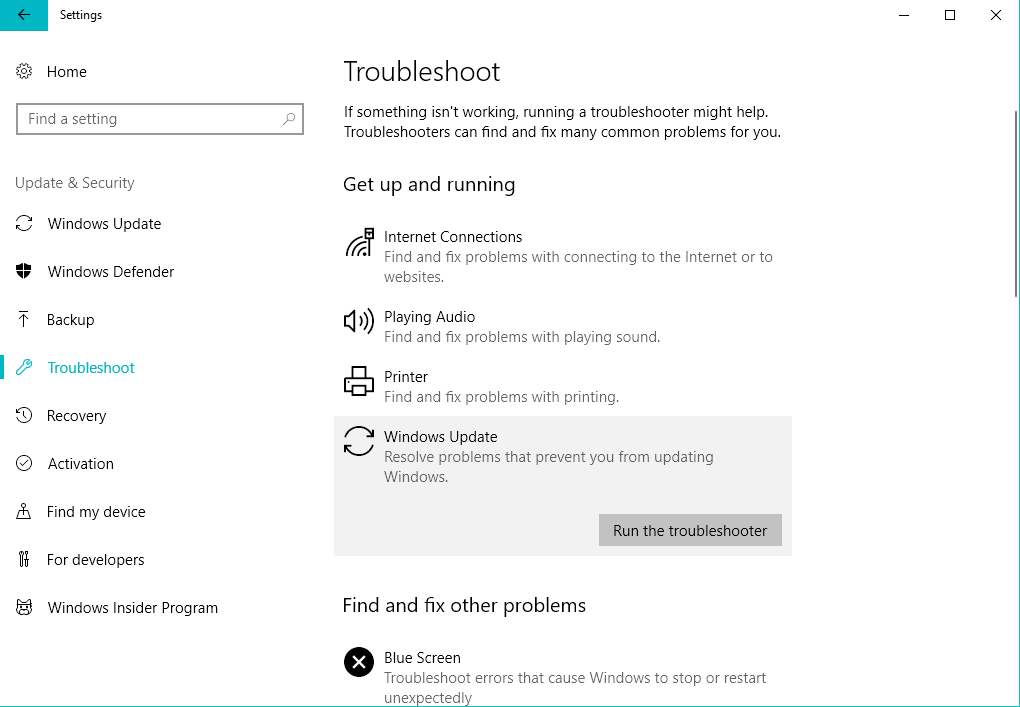
- Ακολουθήστε περαιτέρω οδηγίες στην οθόνη και αφήστε τον οδηγό να βρει προβλήματα.
- Επανεκκινήστε τον υπολογιστή σας.
Αναζητάτε το καλύτερο εργαλείο αντιμετώπισης προβλημάτων; Εδώ είναι οι κορυφαίες επιλογές μας.
Λύση 2 - Απενεργοποιήστε προσωρινά το πρόγραμμα προστασίας από ιούς
Στη σύγχρονη κατάσταση του Διαδικτύου, ένα antivirus είναι απαραίτητο. Ωστόσο, υπάρχουν πολλές αναφορές σχετικά με μια λύση προστασίας από ιούς που αποκλείει τη δυνατότητα Windows Update για συγκεκριμένους χρήστες.
Οι κύριοι ύποπτοι είναι οι McAfee και Norton, αλλά αυτό τείνει να αλλάζει καθώς οι περισσότερες από τις άλλες λύσεις antimalware μπορούν να προκαλέσουν τα ίδια προβλήματα.
Δεν συνιστούμε να καταργήσετε εντελώς το antivirus, αλλά μάλλον να το απενεργοποιήσετε προς το παρόν έως ότου διανεμηθούν και εγκατασταθούν επιτυχώς οι ενημερώσεις.
Γιατί πρέπει να απενεργοποιήσετε το McAfee πριν ενημερώσετε τα Windows 10; Μάθετε από τον πρακτικό οδηγό μας!
Λύση 3 - Εκτελέστε σάρωση SFC
Λόγω της καταστροφής των βασικών αρχείων συστήματος, οι ενημερώσεις (που αποτελούν αναπόσπαστο μέρος της τελευταίας επανάληψης των Windows) θα αποκλειστούν.
Για να αντιμετωπίσετε αυτό και να διορθώσετε πιθανά σφάλματα στην ακεραιότητα του συστήματος, πρέπει να εκτελέσετε SFC. Ο Έλεγχος αρχείων συστήματος είναι το σωστό εργαλείο για την εργασία και εδώ μπορείτε να την εκτελέσετε:
- Στη γραμμή αναζήτησης των Windows, πληκτρολογήστε CMD.
- Κάντε δεξί κλικ στο Γραμμή εντολών και εκτελέστε το ως διαχειριστής.
- Στο πλαίσιο εντολών, πληκτρολογήστε την ακόλουθη εντολή και πατήστε Enter:
- sfc / scannow

- sfc / scannow
- Περιμένετε να τελειώσει η διαδικασία σάρωσης και δοκιμάστε ξανά την ενημέρωση.
Λύση 4 - Χρησιμοποιήστε το DISM
Όταν το SFC υπολείπεται, ο DISM θα πρέπει να αντικατασταθεί. Το εργαλείο "Deployment Image Servicing and Management" λειτουργεί, όπως και το SFC, μέσω της αυξημένης κονσόλας εντολών.
Μόλις το εκτελέσετε, θα ελέγξει για καταστροφή των αρχείων συστήματος και θα τα επαναφέρει στις προεπιλεγμένες τιμές τους. Με αυτόν τον τρόπο, θα διορθωθεί το σφάλμα ενημέρωσης.
Δείτε πώς μπορείτε να εκτελέσετε το DISM στη γραμμή εντολών:
- Τύπος cmd στην Αναζήτηση, κάντε δεξί κλικ στο Γραμμή εντολών και εκτελέστε το ως διαχειριστής.
- Στη γραμμή εντολών, αντιγράψτε-επικολλήστε αυτές τις γραμμές μία προς μία και πατήστε Enter μετά από κάθε:
- DISM / online / Cleanup-Image / ScanHealth
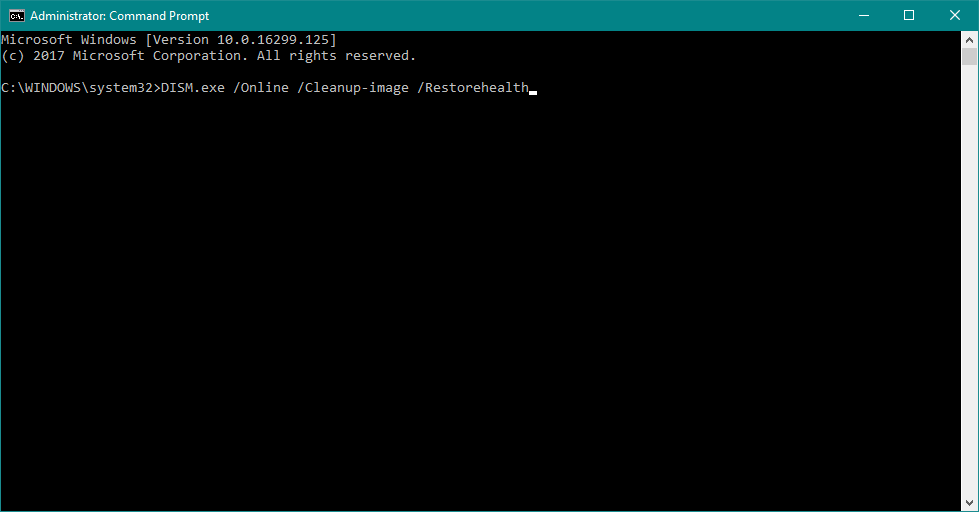
- DISM / Online / Cleanup-Image / RestoreHealth
- DISM / online / Cleanup-Image / ScanHealth
- Περιμένετε μέχρι να ολοκληρωθεί η διαδικασία (μπορεί να χρειαστούν έως και 10 λεπτά).
- Επανεκκινήστε τον υπολογιστή σας.
Επική ειδοποίηση οδηγού! Όλα όσα πρέπει να γνωρίζετε για τη συνεργασία με το DISM.
Λύση 5 - Επαναφορά υπηρεσιών ενημέρωσης
Η επαναφορά των υπηρεσιών ενημέρωσης μπορεί να γίνει με διάφορους τρόπους, αλλά πιστεύουμε ότι αυτό που περιλαμβάνει δέσμη ενεργειών δέσμης είναι το πιο ικανοποιητικό. Είναι εύκολο να τρέξετε και θα σας εξοικονομήσει πολύ χρόνο, επιπλέον.
Εάν θέλετε να εξοικειωθείτε με τη δημιουργία αυτού του δέσμου δέσμης μόνοι σας, φροντίστε να ελέγξετε τα βήματα που παρέχονται σε αυτό άρθρο.
Λύση 6 - Μη αυτόματη εγκατάσταση της ενημέρωσης
Τέλος, εάν κανένα από τα προηγούμενα βήματα δεν διόρθωσε το σφάλμα "0x800ffff", υπάρχει ακόμα μια εναλλακτική λύση.
Δηλαδή, εάν είστε βέβαιοι ποια ακριβής ενημέρωση προκαλεί το ζήτημα, μπορείτε να το αποκτήσετε χειροκίνητα και να αποφύγετε το σφάλμα.
Ακολουθήστε αυτές τις οδηγίες για λήψη και εγκατάσταση της ενοχλητικής ενημέρωσης και επίλυση του προβλήματος:
- Αντιγράψτε το όνομα του προβληματικό αρχείο ενημέρωσης.
- Παω σε Κατάλογος της Microsoft εδώ.
- Επικολλήστε το όνομα στο ειδικό κουτί αναζήτησης.
- Κατεβάστε το αρχείο. Βεβαιωθείτε ότι ανταποκρίνεται στην αρχιτεκτονική του συστήματός σας (x86 ή x64).
- Εγκαταστήστε το αρχείο ενημέρωσης.
- Επανεκκινήστε τον υπολογιστή σας.
Τι πρέπει να κάνετε εάν δεν εγκατασταθεί η ενημέρωση των Windows; Ελέγξτε εύχρηστο οδηγό μας!
Αυτό είναι. Μην ξεχάσετε να μοιραστείτε εναλλακτικές λύσεις ή ερωτήσεις σχετικά με αυτές που παρουσιάζονται στην παρακάτω ενότητα σχολίων. Ανυπομονούμε να ακούσουμε από εσάς.
ΣΧΕΤΙΚΕΣ ΙΣΤΟΡΙΕΣ ΠΡΕΠΕΙ ΝΑ ΕΞΕΤΑΣΕΤΕ:
- Το Windows Update δεν λειτουργεί στα Windows 10 [Διόρθωση]
- Επιδιόρθωση: Οι ενημερώσεις και οι ρυθμίσεις δεν ανοίγουν στα Windows 10
- Επιδιόρθωση: Χωρίς σύνδεση στο Internet μετά την εγκατάσταση ενημερώσεων των Windows
- Σφάλμα ενημέρωσης των Windows 10 0x80080008 [Διόρθωση]

